Υπάρχουν πολλά έξυπνα μικρότερα χαρακτηριστικά κρυμμένα μέσα iOS 16. Ίσως το πιο εντυπωσιακό από αυτά είναι τη δυνατότητα εξαγωγής του θέματος μιας φωτογραφίας από στοιχεία φόντου, κόβοντας ψηφιακά το κύριο μέρος της φωτογραφίας, ώστε να μπορείτε να τη μοιραστείτε μόνη της ή να την επικολλήσετε σε άλλη εικόνα με εντελώς διαφορετικό φόντο.
Περιεχόμενα
- Πώς να αντιγράψετε ένα θέμα από φόντο φωτογραφίας
- Πώς να μοιραστείτε ένα θέμα απευθείας σε μια άλλη εφαρμογή
- Πώς να αντιγράψετε ένα θέμα χρησιμοποιώντας μεταφορά και απόθεση
Αυτή η νέα δυνατότητα είναι μια επέκταση του Visual Look Up της Apple παρουσιάστηκε στο iOS 15 πέρυσι. Στην αρχική του μορφή, το Visual Look Up χρησιμοποίησε μηχανική εκμάθηση για να αναγνωρίσει ορισμένα αντικείμενα στις φωτογραφίες σας — όπως δημοφιλή ορόσημα, λουλούδια, φυτά, ράτσες ορισμένων κατοικίδιων ζώων, ακόμη και πουλιά, έντομα και αράχνες. Η επιλογή ενός αναγνωρισμένου αντικειμένου στην εφαρμογή Φωτογραφίες θα παρείχε περισσότερες πληροφορίες με συνδέσμους σε άρθρα της Wikipedia και παρόμοιες εικόνες από τον Ιστό.
Προτεινόμενα βίντεο
Ανετα
5 λεπτά
Ενα iPhone XS/XR ή νεότερο
iOS 16 ή μεταγενέστερη έκδοση
Έτσι, δεν ήταν δύσκολο για την Apple να βελτιώσει αυτές τις δυνατότητες μηχανικής εκμάθησης για να σας επιτρέψει να σηκώσετε αυτά τα αντικείμενα που εντοπίστηκαν απευθείας από τις φωτογραφίες σας. Ακόμα καλύτερα, αυτή η νέα δυνατότητα δεν λειτουργεί μόνο με πράγματα που αναγνωρίζει το Visual Look Up. Το iOS 16 μπορεί να σηκώσει σχεδόν οτιδήποτε μπορεί να αναγνωρίσει ως ξεχωριστό θέμα μιας φωτογραφίας, είτε πρόκειται για άτομο, κατοικίδιο, πινακίδα, οικιακή συσκευή ή τυχαίο αντικείμενο που βρίσκεται σε ένα τραπέζι.
Επιπλέον, όπως και η αρχική δυνατότητα Visual Look Up, δεν χρειάζεστε τα πιο πρόσφατα και τα καλύτερα iPhone 14 να το εκμεταλλευτείτε. Αυτό λειτουργεί σε οποιοδήποτε μοντέλο iPhone από το iPhone XS και το iPhone XR του 2018. Ενώ φυσικά θα λειτουργεί καλύτερα με λήψεις υψηλής ανάλυσης σε λειτουργία Πορτραίτου που λαμβάνονται σε iPhone, αυτό μπορεί να χρησιμοποιηθεί με οποιαδήποτε εικόνα στη βιβλιοθήκη φωτογραφιών σας — ακόμα και με αυτές που έχετε σαρώσει από παλιά φωτογραφίες.
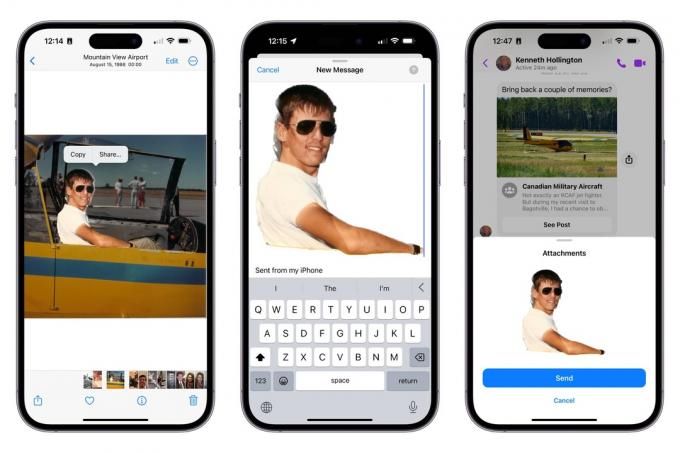
Πώς να αντιγράψετε ένα θέμα από φόντο φωτογραφίας
Ο πιο απλός τρόπος χρήσης αυτής της δυνατότητας είναι να αντιγράψετε το θέμα μιας φωτογραφίας στο πρόχειρο του συστήματός σας. Μπορείτε να το επικολλήσετε σε οποιαδήποτε άλλη εφαρμογή που υποστηρίζει εικόνες, όπως Μηνύματα, Αλληλογραφία, Σημειώσεις ή το αγαπημένο σας πρόγραμμα επεξεργασίας φωτογραφιών.
Βήμα 1: Ανοίξτε μια κατάλληλη εικόνα στην εφαρμογή Φωτογραφίες στο iPhone σας.
Βήμα 2: Αγγίξτε και κρατήστε για λίγο το θέμα της φωτογραφίας μέχρι να εμφανιστεί ένα λαμπερό περίγραμμα γύρω του.
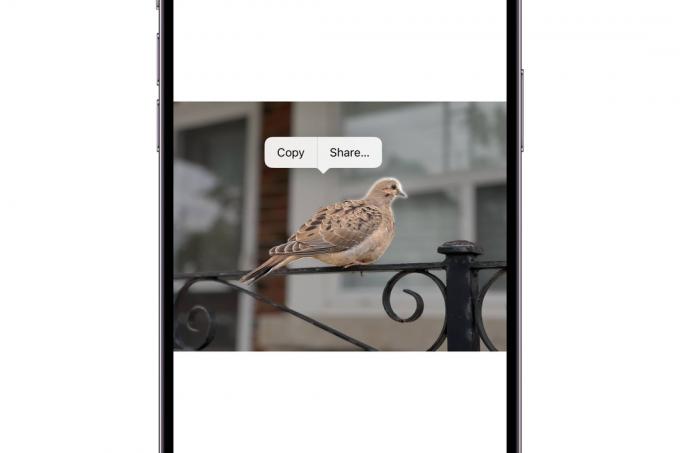
Σχετίζεται με
- Πώς να μετατρέψετε μια ζωντανή φωτογραφία σε βίντεο στο iPhone σας
- Γιατί δεν μπορείτε να χρησιμοποιήσετε το Apple Pay στη Walmart
- Πώς να βρείτε αρχεία που έχετε κατεβάσει στο smartphone σας iPhone ή Android
Βήμα 3: Αφήστε το δάχτυλό σας. Θα πρέπει να εμφανιστεί ένα μενού περιβάλλοντος.
Βήμα 4: Επιλέγω αντίγραφο. Το περιγραφόμενο θέμα αντιγράφεται στο πρόχειρό σας.
Βήμα 5: Ανοίξτε μια άλλη εφαρμογή και επικολλήστε το περιεχόμενο του προχείρου όπως θα κάνατε για οποιαδήποτε άλλη εικόνα. Θα επικολληθεί μόνο το θέμα της φωτογραφίας.

Πώς να μοιραστείτε ένα θέμα απευθείας σε μια άλλη εφαρμογή
Εάν θέλετε απλώς να μοιραστείτε το θέμα μιας φωτογραφίας μέσω μιας εφαρμογής ανταλλαγής μηνυμάτων ή μέσων κοινωνικής δικτύωσης, μπορείτε να παραλείψετε το πρόχειρο και να το κάνετε απευθείας μέσω του φύλλου κοινής χρήσης iOS 16.
Βήμα 1: Ανοίξτε μια κατάλληλη εικόνα στην εφαρμογή Φωτογραφίες στο iPhone σας.
Βήμα 2: Αγγίξτε και κρατήστε για λίγο το θέμα της φωτογραφίας μέχρι να εμφανιστεί ένα λαμπερό περίγραμμα γύρω του.
Βήμα 3: Αφήστε το δάχτυλό σας. Θα πρέπει να εμφανιστεί ένα μενού περιβάλλοντος.
Βήμα 4: Επιλέγω Μερίδιο. Εμφανίζεται το παράθυρο διαλόγου κοινής χρήσης iOS.
Βήμα 5: Επιλέξτε πού θέλετε να μοιραστείτε το επιλεγμένο θέμα. Η επιλεγμένη εφαρμογή ανοίγει όπως θα έκανε για κοινή χρήση οποιασδήποτε άλλης φωτογραφίας, αλλά εμφανίζεται μόνο το θέμα της εικόνας.

Πώς να αντιγράψετε ένα θέμα χρησιμοποιώντας μεταφορά και απόθεση
Είναι επίσης δυνατό να αντιγράψετε το θέμα μιας εικόνας σύροντάς το από την εφαρμογή Φωτογραφίες σε μια εφαρμογή τρίτου κατασκευαστή που υποστηρίζει μεταφορά και απόθεση. Αυτό λειτουργεί με τις περισσότερες ενσωματωμένες εφαρμογές όπως το Mail, τα Μηνύματα, τις Σημειώσεις και τις Υπενθυμίσεις. Είναι επίσης βολικό όταν εργάζεστε με προγράμματα επεξεργασίας φωτογραφιών τρίτων.
Βήμα 1: Ανοίξτε μια κατάλληλη εικόνα στην εφαρμογή Φωτογραφίες στο iPhone σας.
Βήμα 2: Αγγίξτε και κρατήστε για λίγο το θέμα της φωτογραφίας μέχρι να εμφανιστεί ένα λαμπερό περίγραμμα.
Βήμα 3: Ξεκινήστε να κινείτε το δάχτυλό σας χωρίς να το σηκώνετε. Θα πρέπει να δείτε ένα αντίγραφο του θέματος να σύρεται έξω από τη φωτογραφία με το δάχτυλό σας.
Βήμα 4: Συνεχίστε να κρατάτε το δάχτυλό σας στην εικόνα ενώ χρησιμοποιείτε ένα άλλο δάχτυλο για να σύρετε προς τα πάνω από το κάτω μέρος της οθόνης του iPhone για να επιστρέψετε στην αρχική οθόνη.
Βήμα 5: Συνεχίστε να κρατάτε το δάχτυλό σας στην εικόνα και χρησιμοποιήστε ένα άλλο δάχτυλο για να ανοίξετε την εφαρμογή στην οποία θέλετε να τοποθετήσετε την εικόνα.
Βήμα 6: Στην εφαρμογή προορισμού, σύρετε την εικόνα στο σημείο που θέλετε να την επικολλήσετε και αφαιρέστε το δάχτυλό σας για να την αφήσετε στη θέση της.
Το τι θα συμβεί στη συνέχεια θα εξαρτηθεί από την εφαρμογή. Τα προγράμματα επεξεργασίας φωτογραφιών συνήθως προσθέτουν την εικόνα θέματος ως νέο επίπεδο που μπορείτε να μετακινήσετε, να αλλάξετε το μέγεθος και να επεξεργαστείτε με τον ίδιο τρόπο όπως οποιαδήποτε άλλη εικόνα. Η απόθεση της εικόνας σε μια εφαρμογή ανταλλαγής μηνυμάτων ή μέσων κοινωνικής δικτύωσης θα την επικολλήσει σε μια νέα ανάρτηση. Εάν η εφαρμογή προορισμού δεν υποστηρίζει την επικόλληση εικόνων, δεν θα συμβεί τίποτα και το θέμα θα απορριφθεί.
Συστάσεις των συντακτών
- Πώς να κατεβάσετε το iOS 17 beta στο iPhone σας αυτήν τη στιγμή
- Πώς να προσθέσετε γραφικά στοιχεία στην οθόνη κλειδώματος του iPhone σας στο iOS 16
- Πώς να απενεργοποιήσετε την πάντα ανοιχτή οθόνη του iPhone 14 Pro
- 17 κρυφές λειτουργίες του iOS 17 που πρέπει να γνωρίζετε
- Έχετε iPhone, iPad ή Apple Watch; Πρέπει να το ενημερώσετε τώρα
Αναβαθμίστε τον τρόπο ζωής σαςΤο Digital Trends βοηθά τους αναγνώστες να παρακολουθούν τον γρήγορο κόσμο της τεχνολογίας με όλα τα τελευταία νέα, διασκεδαστικές κριτικές προϊόντων, διορατικά editorial και μοναδικές κρυφές ματιές.




